Zorg dat u op de hoogte bent van manieren om afbeeldingen om te zetten in zwart-wit zonder grijstinten
Kleurenfotografie is essentieel wanneer de kleuren, tinten of tinten van uw afbeelding duidelijk zijn. Het stelt je ook in staat om zelfs de kleinste details waar te nemen. Als u zich wilt concentreren op het onderwerp en de texturen van een afbeelding zonder afgeleid te worden door kleuren, is zwart-wit een betere keuze. Het drama in uw foto's kan worden verbeterd met zwart-witeffecten. Sommige mensen denken dat zwart-witfoto's tegenwoordig niet populair zijn. Toch verbetert zwart-witbeeldverwerking foto's die bij weinig licht zijn gemaakt. De beste bewerkingstechniek voor afbeeldingen van historische onderwerpen is ze om te zetten in zwart-wit. Het maakt het beeld nostalgisch en aantrekkelijk. Als u behoort tot degenen die dat willen zet afbeeldingen om in zwart-wit, is dit artikel aan jou opgedragen. U zult verschillende methoden zien om uw foto's in zwart-wit te laten veranderen.
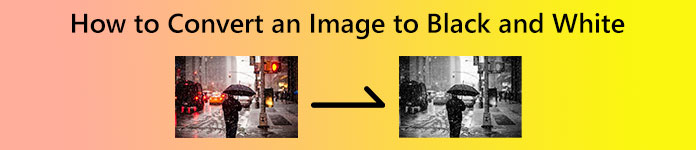
Deel 1. Methoden om afbeeldingen naar zwart-wit te converteren
Hoe maak je een afbeelding zwart-wit in Photoshop
Wilt u uw afbeelding in zwart-wit laten veranderen? Dan is de beste manier om het te converteren met behulp van effectieve programma's. Als dat het geval is, moet u Photoshop gebruiken. Deze downloadbare foto-editor kan afbeeldingen omzetten in zwart-wit. Bovendien kunt u dit programma downloaden op zowel Windows als Mac. Op deze manier kun je zeggen dat het handig is voor alle gebruikers. Er zijn ook meer functies waarvan u kunt genieten in Photoshop. U kunt effecten aan uw afbeeldingen toevoegen, bijsnijden en roteren, de kwaliteit verbeteren en meer.
Photoshop is echter niet 100% gratis. De afbeeldingseditor kan alleen een gratis proefperiode van 7 dagen aanbieden. Dit betekent dat het programma na zeven dagen automatisch kosten in rekening brengt. Dus als u niet voor het abonnement wilt betalen, moet u stoppen met het gebruik van Photoshop. Bovendien is het bewerken van afbeeldingen hier niet zo eenvoudig. Het heeft verwarrende opties en interfaces, wat het ingewikkeld maakt voor beginners. Het installatieproces van het programma is ook lastig. Een eenvoudigere afbeeldingseditor wordt aanbevolen als u een niet-professionele gebruiker bent.
Stap 1. Downloaden Photoshop op uw Windows of Mac. U kunt het programma kopen of de gratis proefversie van 7 dagen gebruiken. Nadat u de editor hebt geïnstalleerd, voert u deze uit op uw bureaublad.
Stap 2. Ga daarna naar de het dossier optie wanneer de interface al op het scherm staat. Selecteer vervolgens de Open bestand om de afbeelding te openen die u wilt converteren.
Stap 3. Wanneer u klaar bent met het toevoegen van de afbeelding, navigeert u naar de Venster optie en selecteer Aanpassingen. Klik daarna op de zwart en wit icoon.
Stap 4. In het eigenschappenvenster ziet u verschillende opties. Dit zijn Preset, Auto, Tints en Color Sliders. Om de kleur van uw afbeelding te wijzigen, gaat u naar de Kleur schuifregelaar keuze. Met deze optie kunt u de kleur van de afbeelding wijzigen. Verplaats een schuifregelaar naar links of rechts om de grijstinten aan te passen die overeenkomen met de oorspronkelijke kleur van de afbeelding.
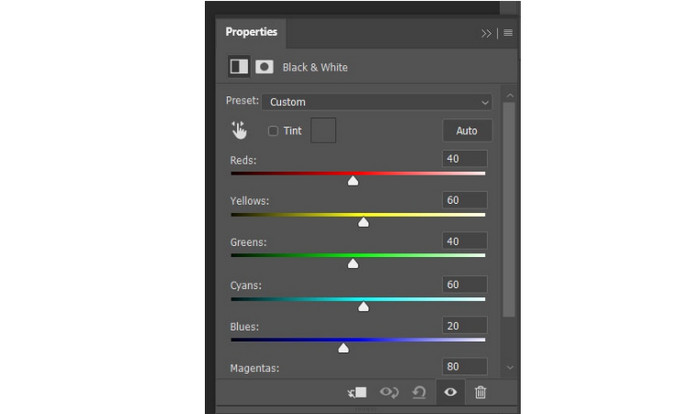
Stap 5. Ga voor de laatste stap naar de het dossier optie en selecteer het Opslaan als knop. Sla vervolgens uw uiteindelijke uitvoer op in de gewenste uitvoermap.
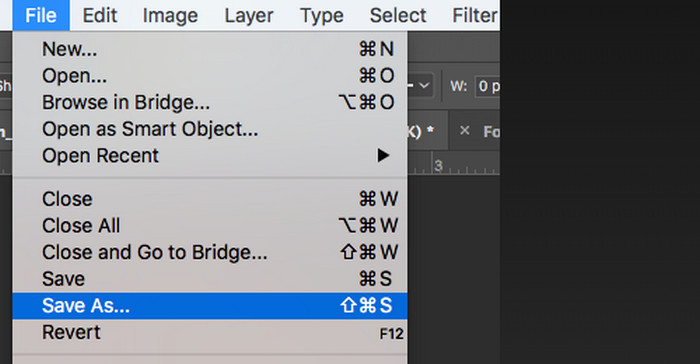
Converteer afbeelding online naar zwart-wit
Als u een afbeelding online naar puur zwart-wit wilt converteren, gebruik dan Gepixeld. Deze online tool transformeert uw afbeeldingen op opmerkelijke wijze in zwart-witkleuren. Bovendien heeft het een eenvoudig proces voor het converteren van uw afbeelding. Pixelied ondersteunt ook verschillende afbeeldingsindelingen, waaronder PNG, JPG, SVG en meer. Verder kan Pixelied naast converteren nog meer. U kunt de afbeeldingen bijsnijden en roteren op basis van uw voorkeur. U kunt ook uw zwart-witfoto's omdraaien. U kunt zelfs een rand om uw foto plaatsen om deze representatiever te maken.
Pixelied heeft echter enkele nadelen. Bij gebruik van de gratis versie biedt de tool alleen bewerkingstools en sjablonen. De opslag is slechts tot 2GB. Dus om de volledige functies te ervaren, moet u de Pro- en Pro + -versie aanschaffen. Maar het plan is duur. Ten slotte, aangezien het een online tool is, moet u een internetverbinding hebben voordat u deze kunt gebruiken. Gebruik de onderstaande instructies om uw afbeeldingen naar zwart-wit te converteren.
Stap 1. Open uw browser en bezoek de hoofdwebsite van Gepixeld. Klik vervolgens op het Upload uw afbeelding knop. Wanneer het computerbestand op het scherm verschijnt, kiest u de afbeelding die u wilt converteren en opent u deze.
Stap 2. Ga na het uploaden van de foto naar de Filter keuze. Selecteer onder deze optie de Zwart en wit kleur. Wacht vervolgens op het proces.
Stap 3. Als de foto al in zwart-wit is, slaat u deze op door op de knop te klikken Downloaden knop. U kunt de knop in de rechterbovenhoek van uw scherm zien.
Deel 2. Afbeeldingen converteren naar JPG, PNG of GIF
Als u uw afbeeldingen naar JPG-, PNG- of GIF-indeling wilt converteren, gebruikt u FVC gratis beeldconvertor. Deze online converter heeft een eenvoudigere methode om afbeeldingsbestanden te converteren. U kunt in slechts drie stappen converteren. De tool biedt ook een batchconversieproces. Met deze functie kunt u in één proces tot 40 afbeeldingsbestanden converteren. Bovendien is FVC Free Image Converter 100% gratis. U kunt alle functies ervaren zonder een cent uit te geven. De beeldconverter is ook geschikt voor gevorderde en niet-professionele gebruikers. Ten slotte heeft u toegang tot de converter in alle browsers. Het bevat Google, Mozilla, Explorer, Edge en meer, wat het handig maakt. Zie de onderstaande methoden om uw afbeeldingsbestanden te converteren.
Stap 1. Bezoek de hoofdpagina van FVC gratis beeldconvertor. Selecteer daarna het gewenste uitvoerformaat zoals JPG, PNG of GIF. U ziet deze formaten van de Omzetten naar opties.
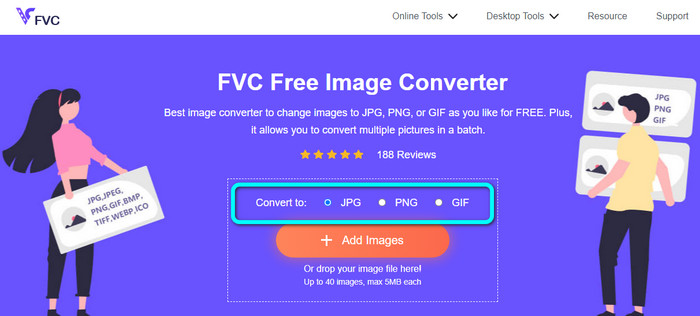
Stap 2. Nadat u uw uitvoerbestand hebt geselecteerd, klikt u op het Voeg afbeeldingen toe knop of zet het afbeeldingsbestand neer dat u wilt converteren. U kunt meer afbeeldingen uploaden om een batchconversieproces uit te voeren.
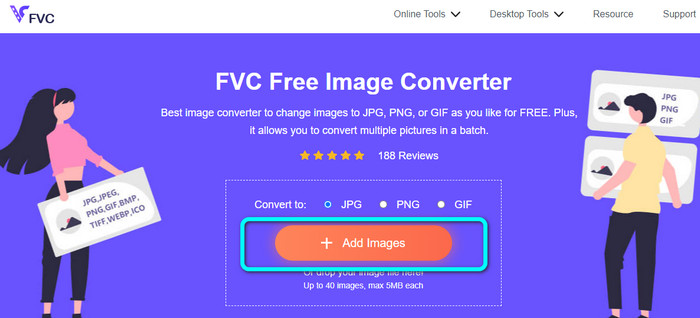
Stap 3. De beeld converter zal de afbeeldingen converteren na het uploadproces. Klik ten slotte op de Downloaden knop om ze handmatig op te slaan. Als u ze met één klik wilt opslaan, klikt u op de Download alles knop.
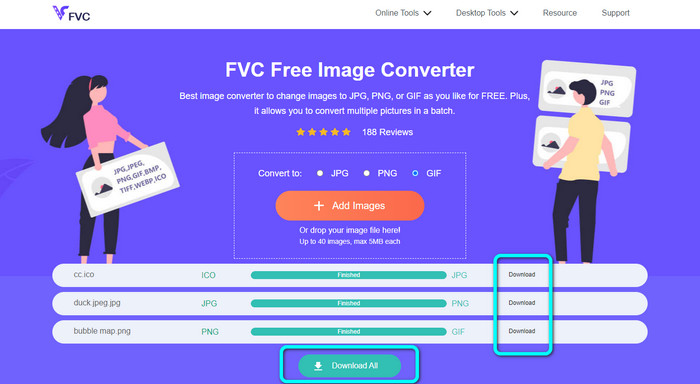
Deel 3. Veelgestelde vragen over het converteren van afbeeldingen naar zwart-wit
1. Hoe maak ik een afbeelding zwart-wit in Illustrator?
Download en installeer Illustrator op uw bureaublad. Start het en navigeer naar de optie Bewerken. Selecteer vervolgens Bewerk kleuren > Converteren naar grijstinten. Een andere manier om de afbeelding te converteren, is door de tool Verzadigen te gebruiken en deze op 0 te zetten. Op deze manier verandert de afbeelding in een zwart-witte kleur.
2. Waarvoor dient het zwart-witfilter?
Sommige fotografen gebruiken om de een of andere reden zwart-witfilters. Ze gebruiken het voor vintage en klassieke effecten. Bovendien worden beelden nostalgischer, waardoor kijkers meer impact krijgen.
3. Kan ik mijn JPG-afbeelding omzetten in zwart-wit?
Zeker ja. U kunt de bovenstaande methoden gebruiken om uw JPG-afbeelding om te zetten in zwart-witte kleuren.
4. Hoe converteer ik afbeeldingen naar zwart-wit in Paint?
Start Paint vanaf de computer. Ga vervolgens naar het menu Bestand en klik op Openen om de afbeelding toe te voegen. Ga daarna opnieuw naar het menu Bestand en selecteer de optie Eigenschappen. Het venster Afbeeldingseigenschappen verschijnt op het scherm. Selecteer de optie Zwart-wit in het menu Kleur en klik op OK.
Gevolgtrekking
Zwart-witafbeeldingen geven kijkers meer effecten. Ook maakt het de foto meer gericht op het onderwerp. Daarom geeft dit artikel je daar voldoende inzicht in afbeeldingen omzetten naar zwart-wit. Als u bovendien uw afbeeldingen naar andere bestandsindelingen wilt converteren, gebruikt u FVC gratis beeldconvertor. Het is eenvoudiger om afbeeldingen te converteren dan andere beeldconverters.



 Video Converter Ultimate
Video Converter Ultimate Scherm opnemer
Scherm opnemer



